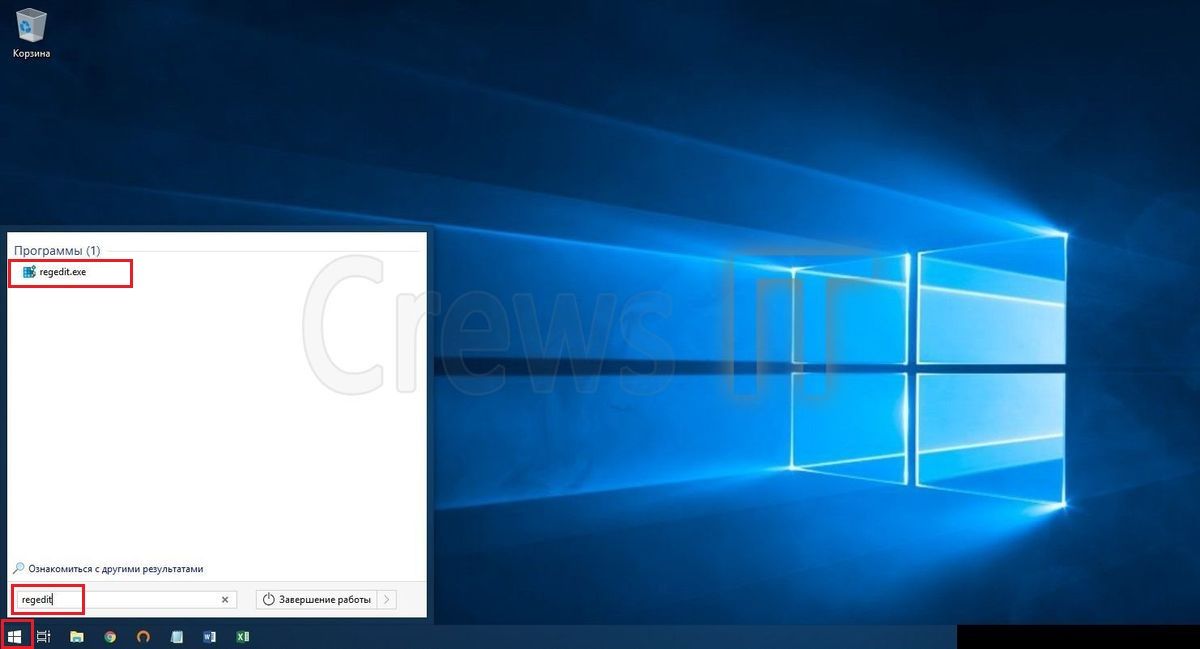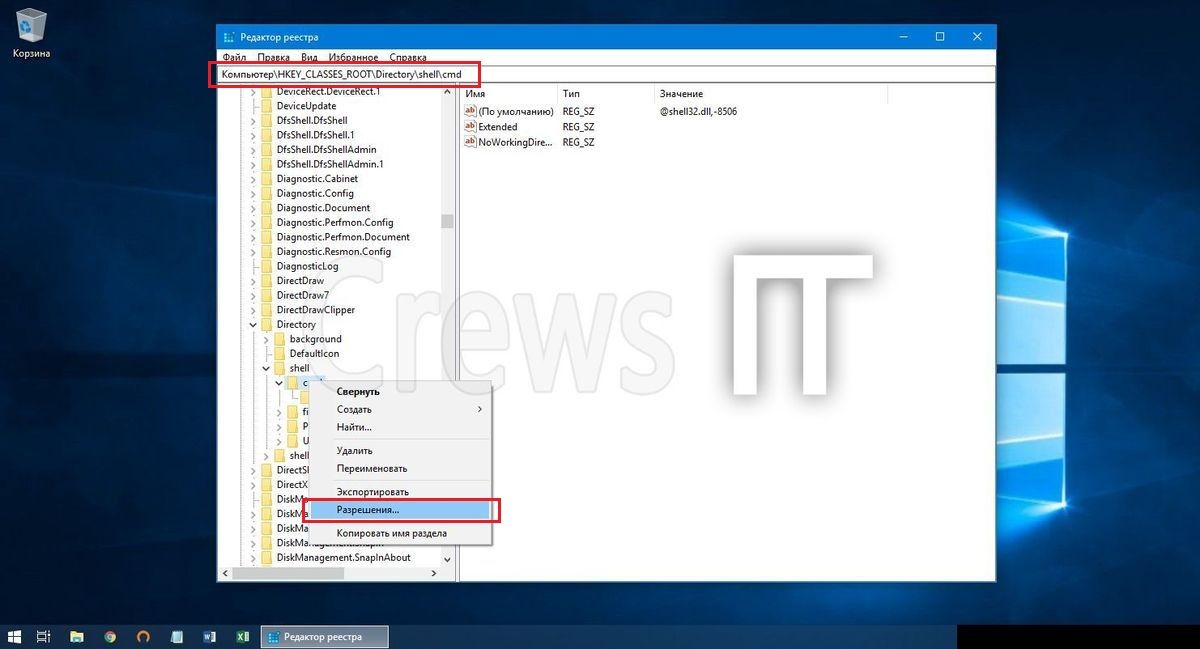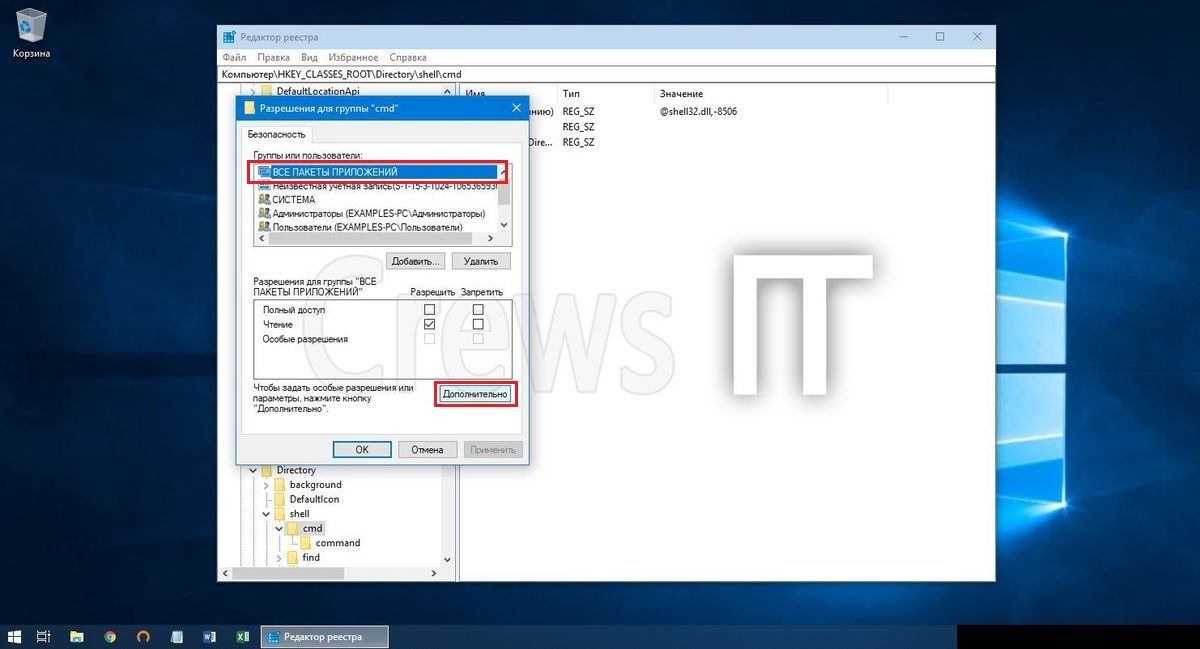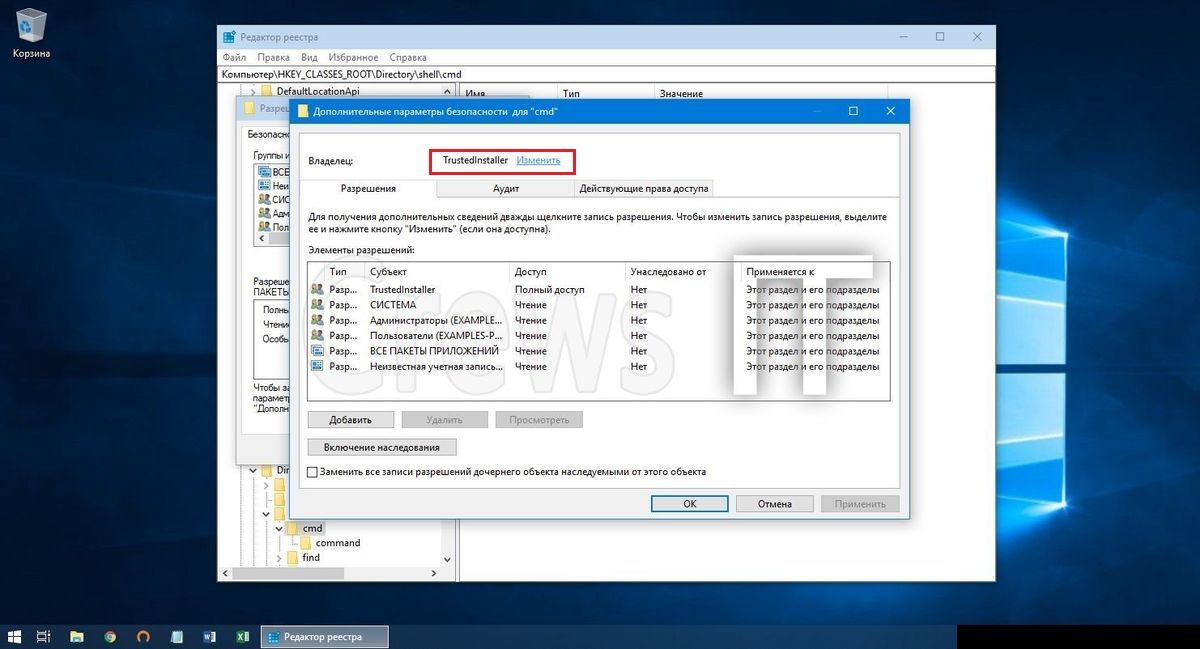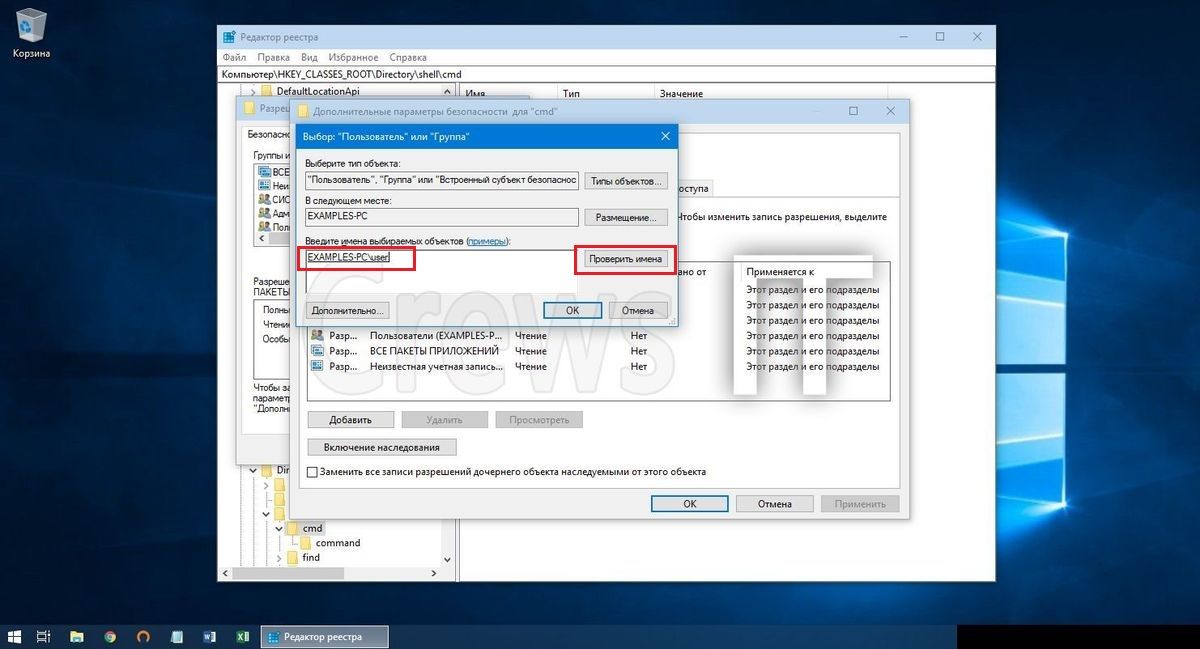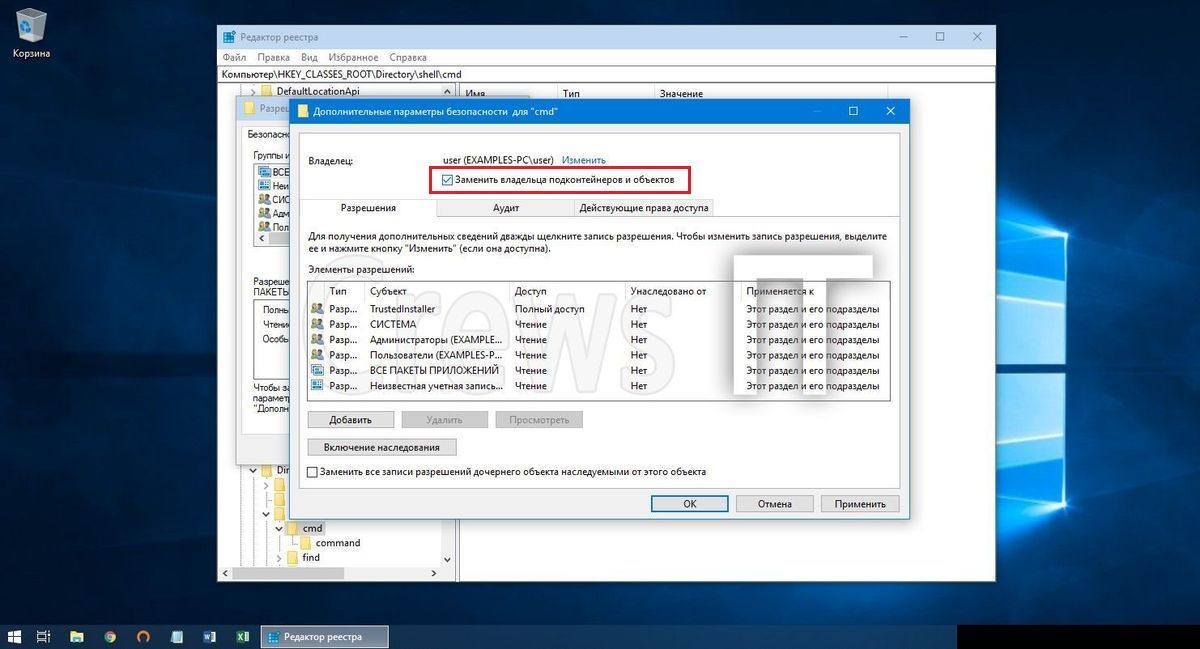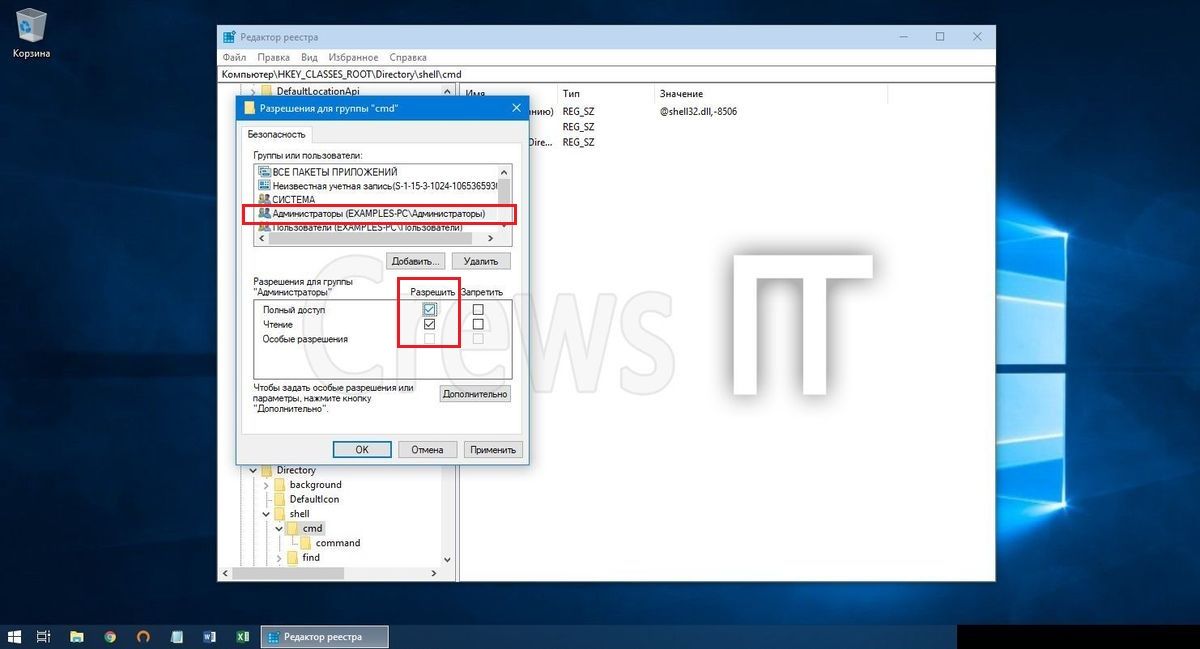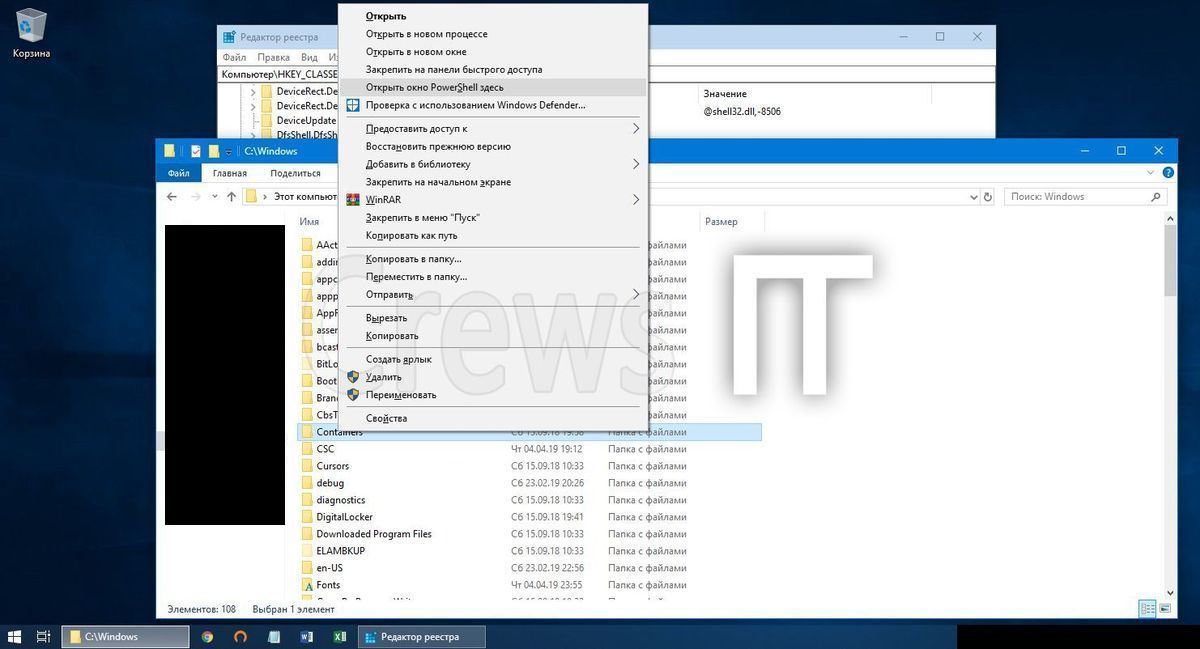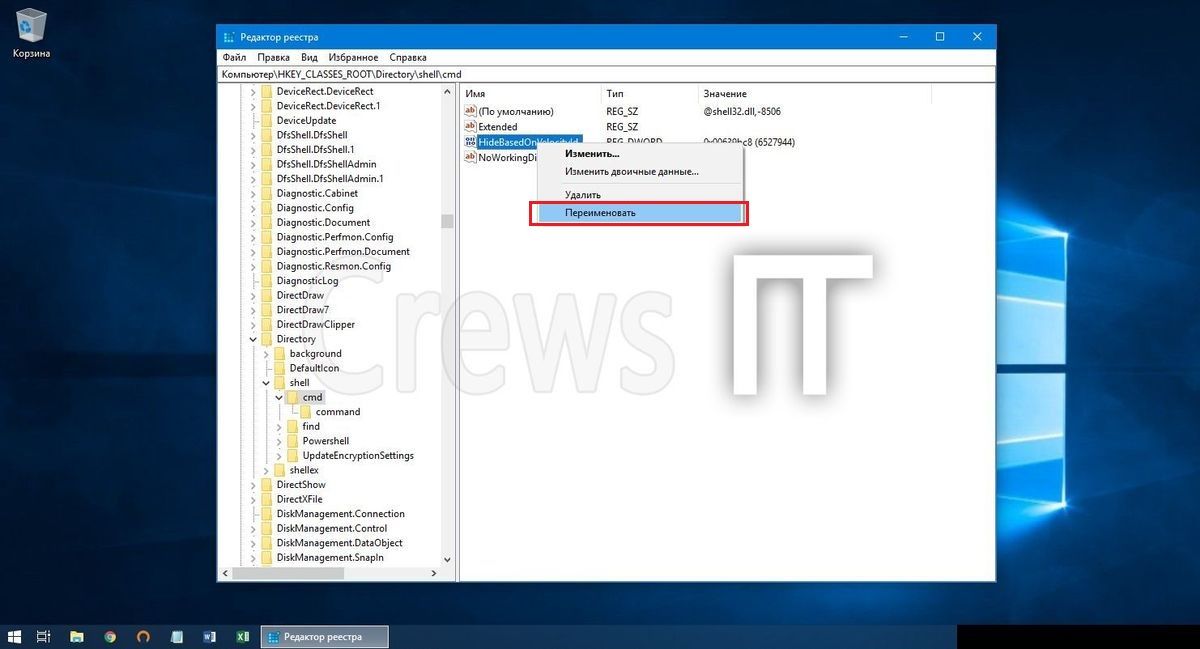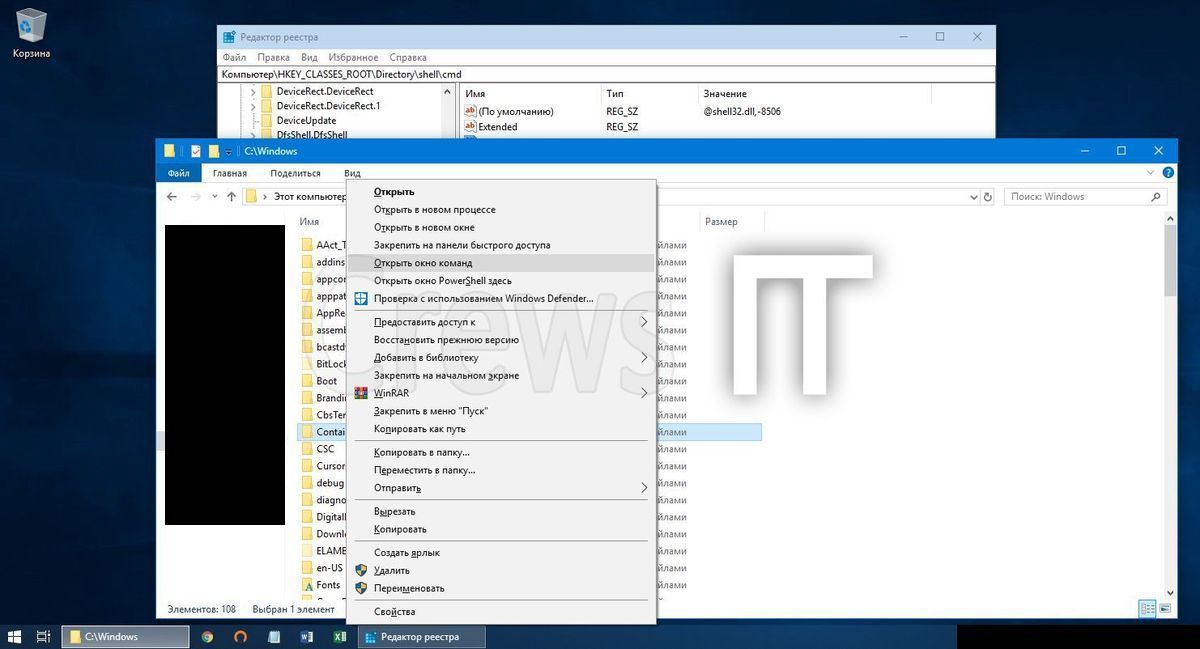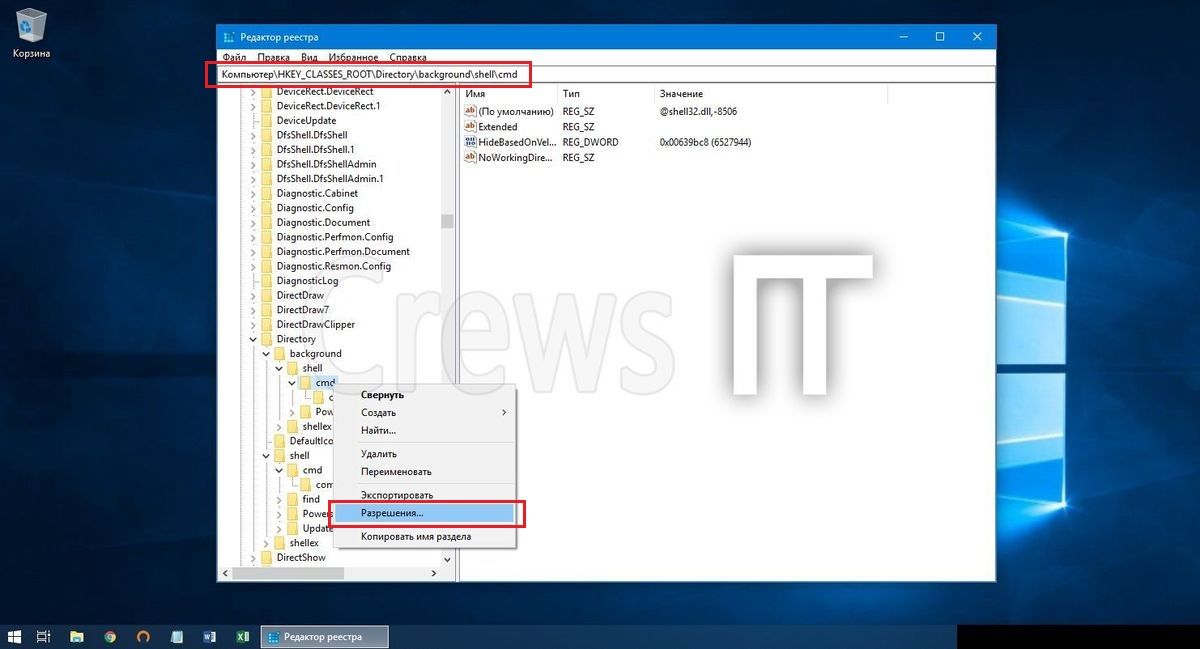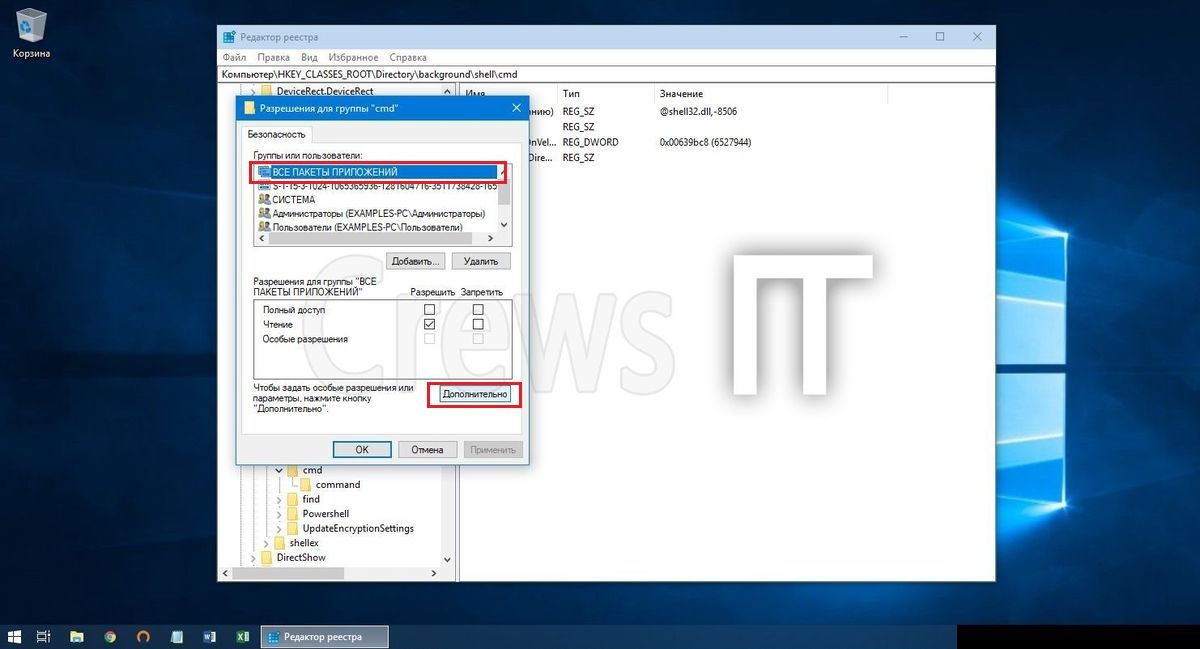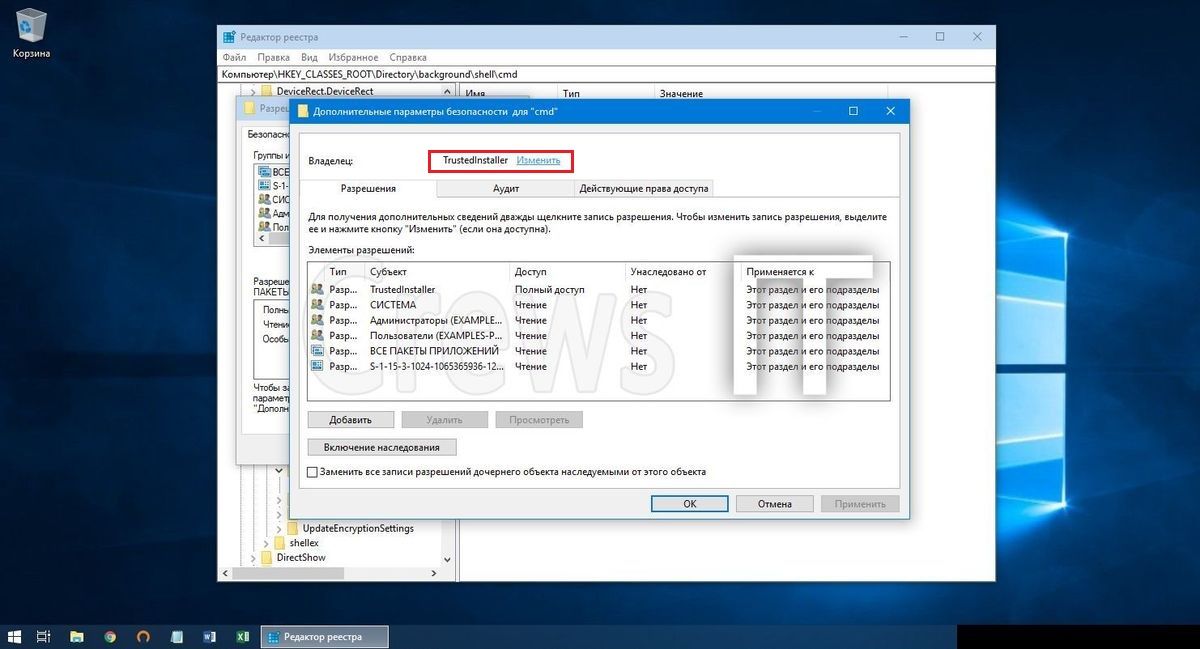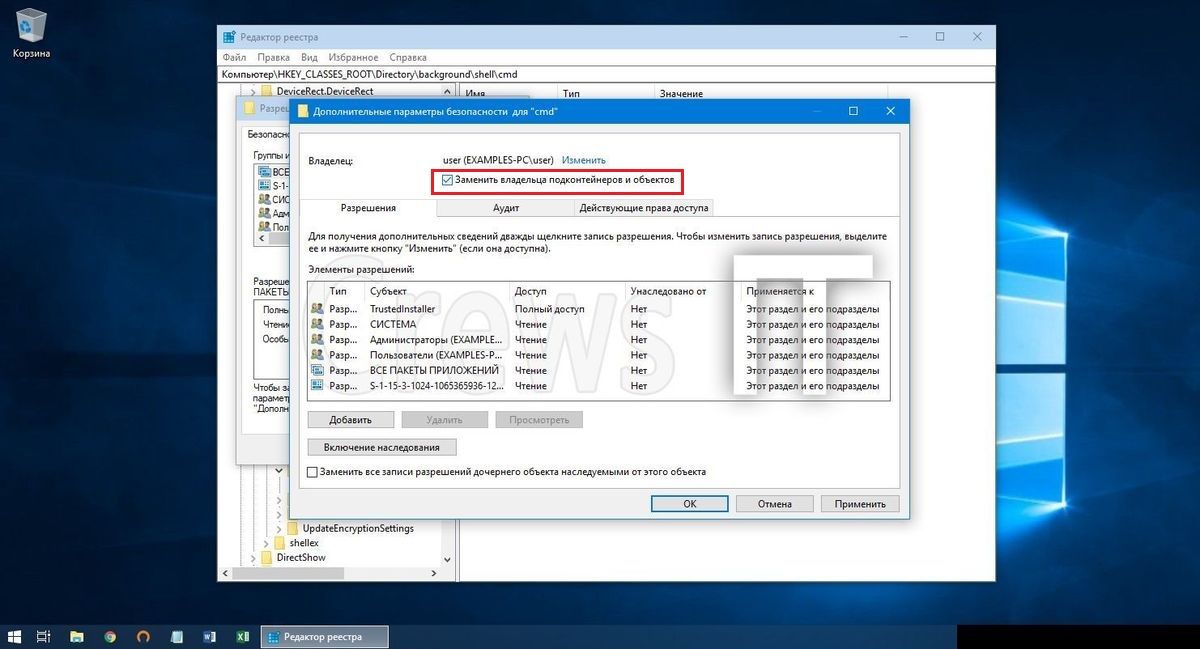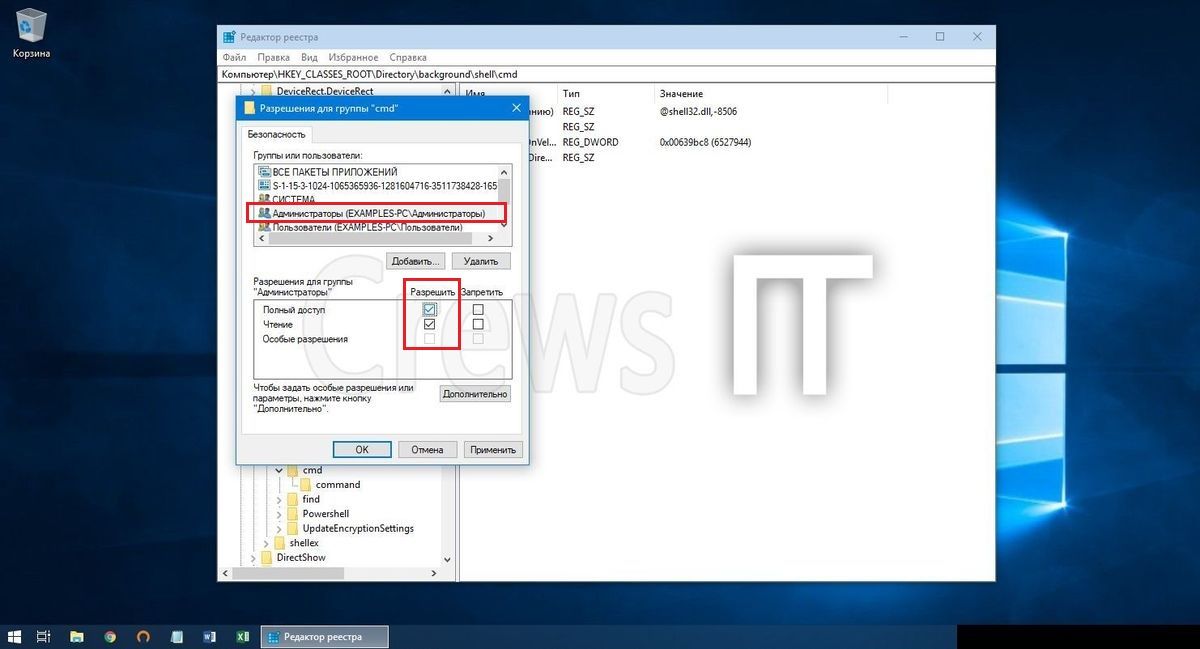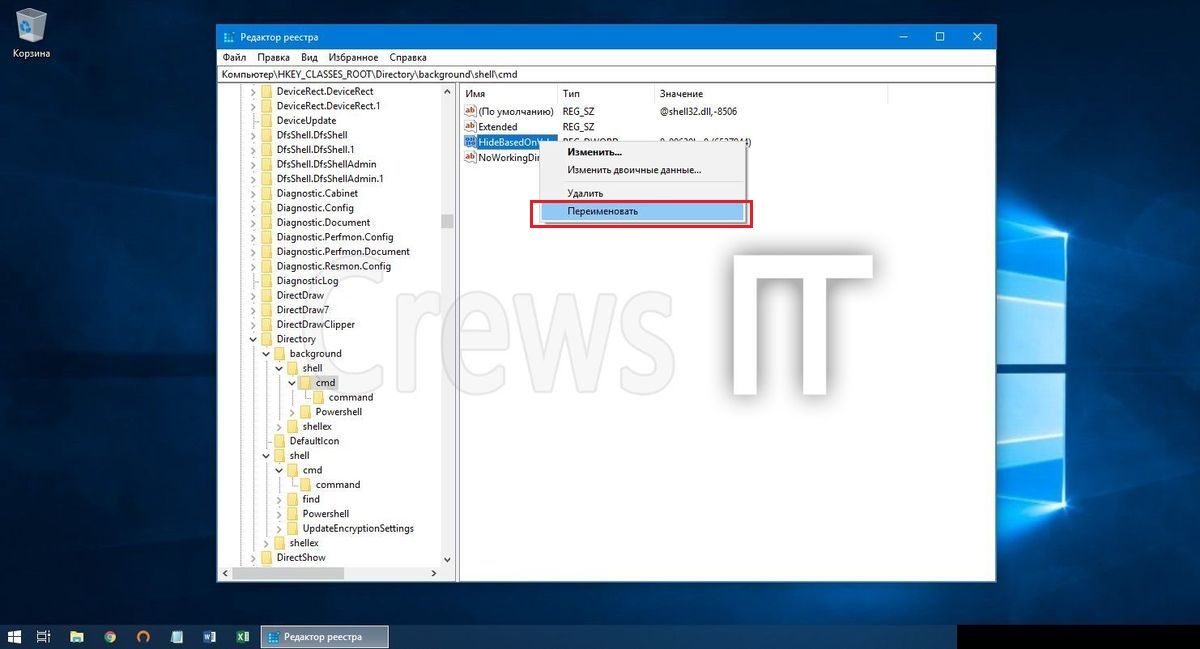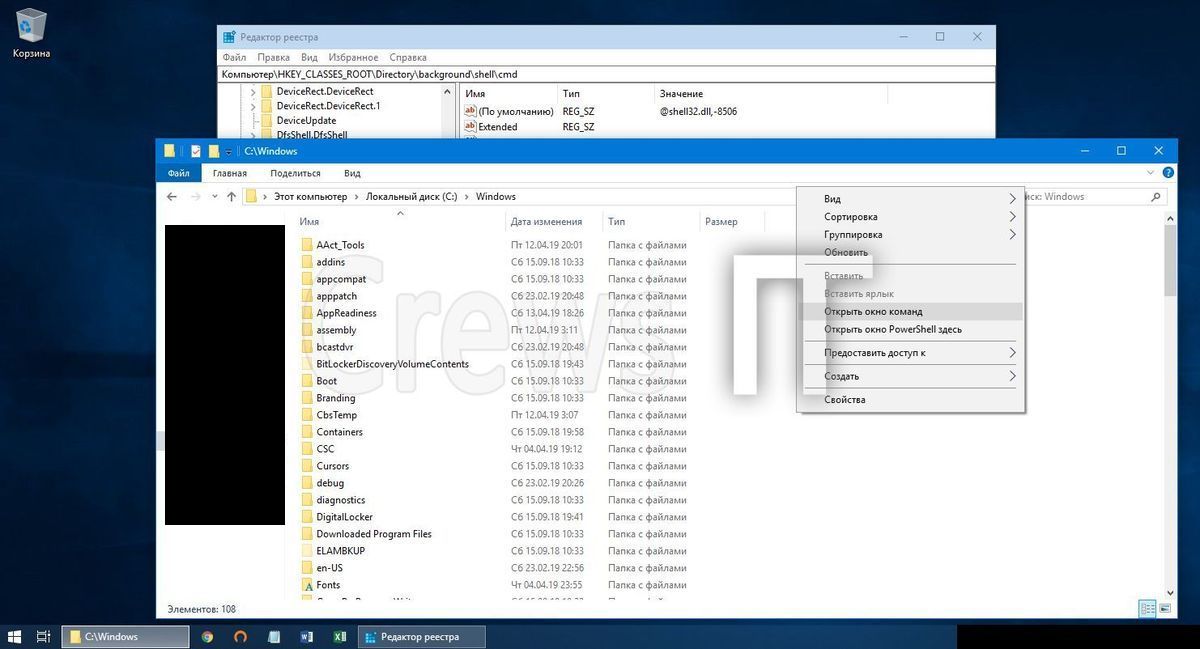Компания Microsoft с целью перевода пользователей на PowerShell убрала из контекстного меню в Windows 10 пункт "Открыть окно команд", которое раньше вызывалось нажатием правой кнопки мыши на папке при нажатом "Shift". Но раз уж Вы на этой странице, то наверняка лучше микрософта знаете, что этот пункт Вам нужен. Поэтому мы в данной статье его будем обратно добавлять в контекстное меню. Для этого нужно добавить его как в контекстное меню при нажатии на бэкграунде самой папки (Shift+ПКМ), так и в контекстное меню при нажатии на значок папки (Shift+ПКМ).
Добавляем пункт контекстного меню при нажатии на значке папки
Открываем редактор реестра. Нажимаем меню и набираем слово regedit как на скриншоте. Выбираем найденный пункт regedit.exe (в некоторых случаях он может называться "Редактор реестра").
Переходим в раздел HKEY_CLASSES_ROOT\Directory\shell\cmd. Нажимаем правой кнопкой на раздел "cmd". В контекстном меню выбираем "Разрешения..." (В английской версии "Permissions..."). Это нужно для того, чтобы у нас в дальнейшем появилась возможность редактировать содержимое этого раздела реестра, так как по умолчанию эта возможность запрещена для защиты от вредоносного ПО (ну и для того, чтобы пользователь делал то, что считает правильным разработчик операционной системы).
Выбираем "ВСЕ ПАКЕТЫ ПРИЛОЖЕНИЙ", нажимаем "Дополнительно"
Меняем владельца раздела реестра. Для этого нажимаем "Изменить", как на скриншоте.
Выбираем своего пользователя. Либо нажимаем проверить имена (если пользователей на компьютере не много) либо вводим имя пользователя (если их на компьютере много и сложно выбрать из всего списка).
После выбора пользователя ставим флажок "Заменить владельца подконтейнеров и объектов". Нажимаем "Применить", потом "ОК". Окно закроется.
В окне разрешений раздела реестра переходим в группу "Администраторы" (или в ту, к которой относится данный пользователь, если он не в группе "Администраторы"). Ставим этой группе разрешение на полный доступ к разделу реестра (как на скриншоте).
Меняем имя параметра "HideBasedOnVelocityId" на "ShowBasedOnVelocityId".
Его можно и просто удалить, но тогда в случае, если Вам потребуется снова скрыть пункт "Открыть окно команд" из контекстного меню, Вам придется вспоминать как он назывался и какое было значение. А если его переименуете вместо удаления, Вы его всегда сможете переименовать обратно без проблем и пункт контестного меню с вызовом командной строки снова будет скрыт.
В нашем случае он уже был удален и для чистоты эксперимента мы его добавили вручную. На этом скриншоте Вы можете увидеть, что пункт "Открыть окно команд" пока еще отсутствует в контекстном меню папки.
А теперь, как уже было сказано выше, переименовываем параметр "HideBasedOnVelocityId" на "ShowBasedOnVelocityId".
Теперь при нажатии на папке правой кнопкой мыши при зажатой клавише Shift, в контекстном меню появился пункт "Открыть окно команд".
Добавляем пункт контекстного меню при нажатии на бэкграунде самой папки
Открываем снова редактор реестра (если Вы его уже закрыли), переходим в раздел HKEY_CLASSES_ROOT\Directory\Background\shell\cmd (обратите внимание, что это другой раздел с похожим маршрутом, а не тот, который был в предыдущем примере). Аналогично нажимаем правой кнопкой мыши на раздел "cmd", выбираем "Разрешения..." (как на скриншоте).
Аналогично для "ВСЕ ПАКЕТЫ ПРИЛОЖЕНИЙ" нажимаем "Дополнительно" как на скриншоте.
Далее нажимаем "Изменить" владельца раздела реестра "cmd".
Аналогично выбираем пользователя, которому разрешаем редактирование этого раздела реестра. Нажимаем проверить имена (если пользователей на компьютере не много) или вводим имя пользователя (если их на компьютере много и сложно выбрать из всего списка).
Аналогично ставим флаг "Заменить владельца подконтейнеров и объектов" чтобы изменения касались не только самого раздела, но и всех объектов, которые находятся внутри него. Нажимаем "Применить", потом "ОК". Окно закроется.
Также как и в предыдущем примере, группе "Администраторы" (или той группе, к которой относится данный пользователь, если он не в группе "Администраторы") ставим разрешение на полный доступ к разделу реестра (как на скриншоте).
Меняем имя параметра "HideBasedOnVelocityId" на "ShowBasedOnVelocityId".
Его можно и просто удалить, но тогда в случае, если Вам потребуется снова скрыть пункт "Открыть окно команд" из контекстного меню, Вам придется вспоминать как он назывался и какое было значение. А если его переименуете вместо удаления, Вы его всегда сможете переименовать обратно без проблем и пункт контестного меню с вызовом командной строки снова будет скрыт.
Теперь при нажатии на бэкграунде папки правой кнопкой мыши при зажатой клавише Shift, в контекстном меню появился пункт "Открыть окно команд".
На этом в принципе "всё". Пользуйтесь. Если возникли какие-то сложности при выполнении этой задачи - обращайтесь к нам, мы Вам поможем их устранить.